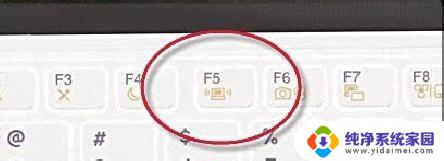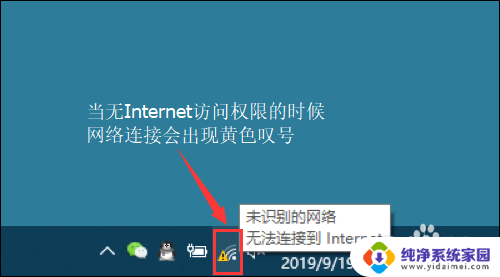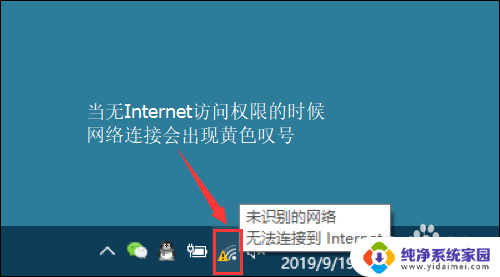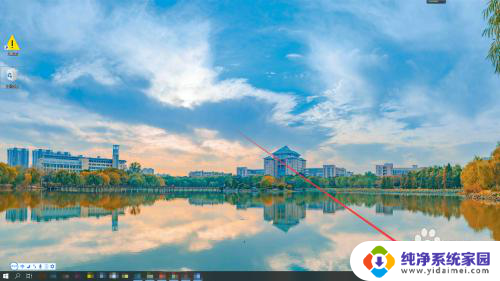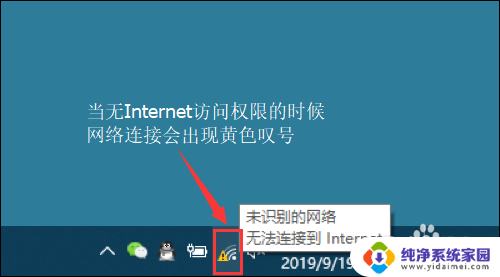笔记本链接wlan无法连接到lnternet 笔记本连接无线网络无法上网怎么办
笔记本链接wlan无法连接到lnternet,随着科技的快速发展,无线网络越来越成为人们生活和工作中不可或缺的一部分,但是在连接无线网络时,我们经常会遇到一些问题。有些人反映,在使用笔记本连接无线网络后,无法连接到网络。这个问题不仅让人感到困扰,还会影响我们的正常工作和学习。那么当我们遇到这种情况该怎么处理呢?接下来本文将为大家详细介绍一些常见的解决方法。
步骤如下:
1.打开电脑Windows设置窗口中单击网络和Internet选项。
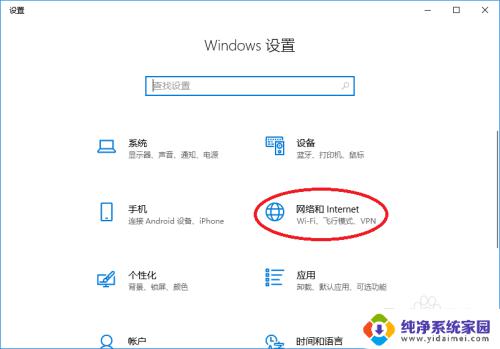
2.打开网络和Internet的窗口界面中单击更改适配器选项。
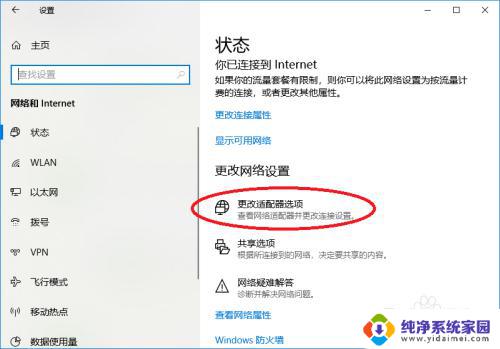
3.打开网络连接窗口选项中选中网适配器后再单击鼠标右键可打开选项中单击属性。
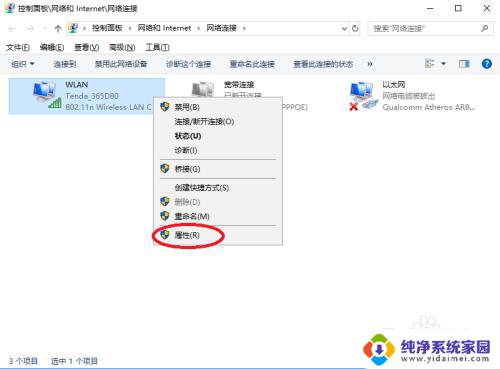
4.打开WlAN对话框中选择网络选项卡后在此连接使用下列项目列表中单击Internet协议版本4选项。
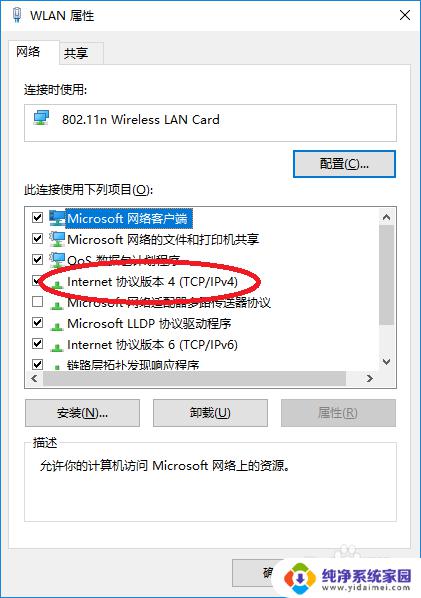
5.打开Internet协议版本4的属性对话框中选择常规选项卡中都选择自动获取IP地址选项。
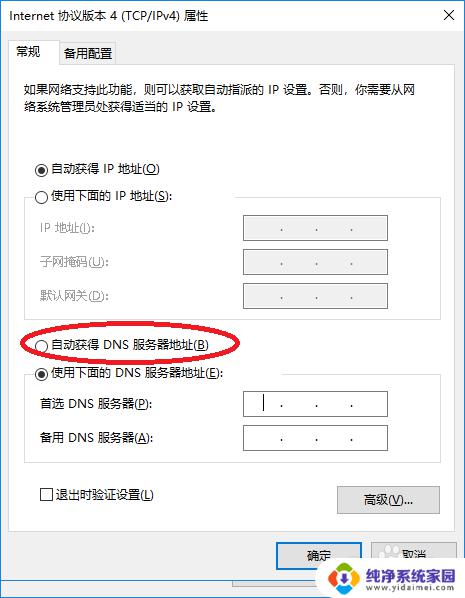
6.然后在对话框中单击确定按钮,如果怎么生效的话可重启电脑。
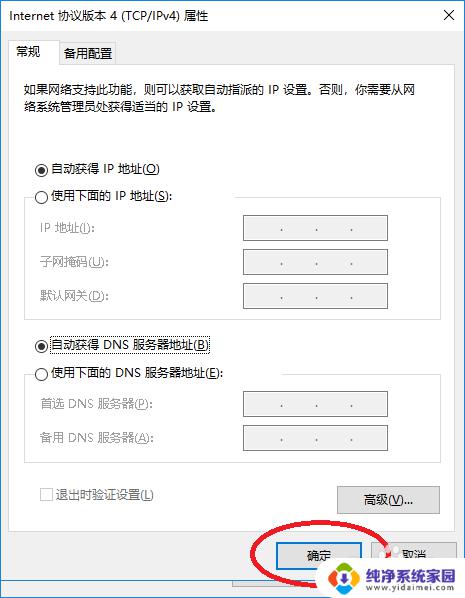
以上是笔记本无法连接到互联网的全部内容,如果还有不清楚的用户,请参考以上步骤进行操作,希望这些步骤能对大家有所帮助。